Перехід з ArchiCAD 5 на ArchiCAD 17 (19)
Чому 17? Адже Ігор Вікторович працює тільки в 5 версії.
Моя відповідь така: час не стоїть на місці і рано чи пізно замість старого покоління приходить нове покоління і при переході з покоління в покоління може трапиться таке, що програми старого покоління можуть перестати працювати в середовищі операційних систем нового покоління. Не сперечаюся, що для Ігоря Вікторовича п'ятий Архікад як рідний і все його напрацювання створені тільки в цій версії, але ці напрацювання залишаються у нього, а для мене ця версія виявилася занадто незручною в порівнянні з 17м АРХІКАД. Тому в процесі вивчення АРХІКАД 17, я спробував максимально наблизитися до тих налаштувань, які використовувалися в п'ятірці і в той же час скористатися всіма сучасними зручностями з 17й версії для створення своєї бази напрацювань!
1. Дістаємо панель 3D-візуалізації.
Заходимо в меню: Вікно -> Табло команд -> 3D-візуалізація
2. Встановимо одиниці виміру.
У АРХІКАД 5 використовувалися сантиметри, але я віддаю перевагу все розраховувати в міліметрах, до того ж використовуючи міліметри у нас зникне шкідлива кома, яка була в параметрах, де ми ставили розмір, наприклад, половинки цегли.
Отже: заходимо в меню "Параметри" -> "Робоче середовище проекту" -> "Одиниці виміру" і ставимо міліметри. За замовчуванням міліметри вже стоять, але краще перевірити, тому що в 16м АРХІКАД якщо я не помиляюся стояли сантиметри.
Вид -> Сітки та площину редагування (або такий переклад: Параметри сітки) -> Сітки та фон.
У конструкторської сітці горизонтальний і вертикальний інтервал ставимо 130, крок залишається 1.
У полях допоміжної сітки ставимо нулі.
У полях крокової сітки горизонтальний і вертикальний інтервал ставимо 32,5.

Поточний масштаб ставимо на 100%, рівень збільшення на 1:15 (Масштаб можна змінювати за зручністю і розміру вашого монітора або розміром креслення, як і рівень збільшення, який у мене в даний момент 1:10 і мені цілком зручно).
4. Встановлення висоти кожного поверху.
Робиться просто. Вибираємо в Навігаторі будь-який поверх, потім в нижній частині навігатора натискаємо кнопку Параметри. З'явиться вікно з установками поверхів, де встановлюємо висоту кожного поверху. У нашому випадку це 70мм.

5. Для переходу між поверхами.
Створив спеціально цей пунктик, тому що після п'ятого АРХІКАД буде незручно за два рази кликати справа на панелі Навігатора, щоб вибрати потрібний поверх, але це буде зручно, якщо нам потрібно буде перестрибнути з 1го ряду на 20й або 30й, а якщо нам потрібно перемикатися на сусідні поверхи, то перемикання робиться дуже просто: натискаємо Ctrl + стрілку на клавіатурі вгору або вниз.
6. Настроїмо розмір стандартного цегли для інструменту Перекриття.
У чому плюси цього інструменту в порівнянні з інструментом стіна?
Отже, налаштуємо так, як вказано на зображенні нижче:
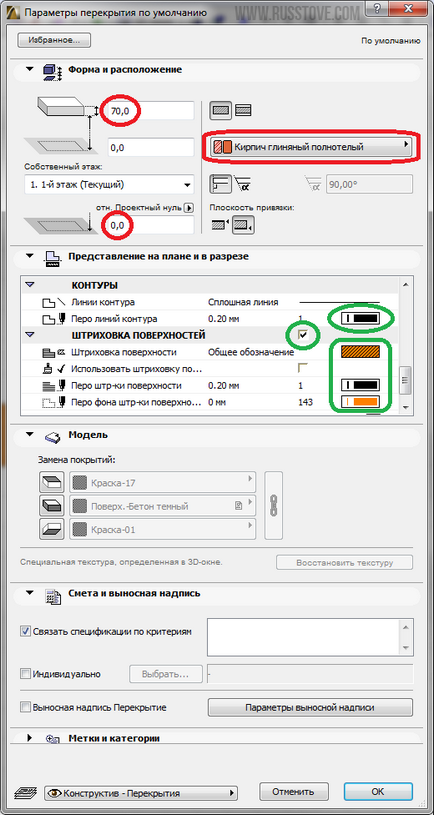
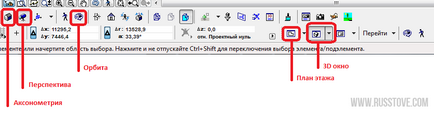
8. Для побудови четвертинок або вільного малювання по сітці вибираємо Позиціонування курсора як на малюнку (натискання лівої кл. Мишки дозволить вибрати один з 3х варіантів позиціонування):

9. Відображення контуру кожної цеглини і приховування тіні об'єкта в 3D-вікні.
Для відображення кожного цегли в 3D-вікні, заходимо в меню:
Вид -> Параметри 3D-виду -> Параметри 3D-зображення ...
У вікні робимо так, як вказано на зображенні. Інші параметри якщо відрізняються, повинні теж збігатися:
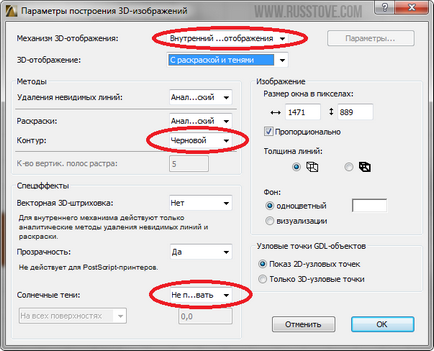
10. Встановлюємо кольору і штрихування для подальшої роботи.
Для того, щоб не вигадувати кольору, будемо використовувати стандартну палітру для різних типів цегли.
а) план поверху: штрихування -, колір -
* Т.к. колір фігурного цегли слонової кістки і колір білого саману трохи відрізняються, то я білому цеглі надав колір більш холодний. На плані поверху вони відрізняються штрихуванням, а в 3D-вікні різницю в кольорі вже буде видно.
11. Для того, щоб скористатися бібліотекою І.В. Кузнєцова. копіюємо її вміст в бібліотечну папку з встановленим АРХІКАД, у мене вона тут: C: \ Program Files \ GRAPHISOFT \ ArchiCAD 17 \ Бібліотека ArchiCAD 17
але для того, щоб кожен елемент був видний в списку і мав правильний колір, бібліотеку потрібно перемалювати, що я і зробив.
Вид -> Елементи в 3D-вигляді -> 3D-перетину
Або комбінацією клавіш Ctrl + Y (в латинській розкладці)
Для створення перетину по діагоналі під будь-яким на ваш вибір кутом, вам необхідно в меню вибрати:
Вид -> Елементи в 3D-вигляді -> Площини 3D-перетинів -> Створити спеціальну площину перетину
Після чого ви просто малюєте свою площину.
Видалити всі площини можна там же через меню:
Вид -> Елементи в 3D-вигляді -> Площини 3D-перетинів -> Видалити всі площини перетинів
Всі ці елементи управління для зручності повторюються на панелі інструментів:
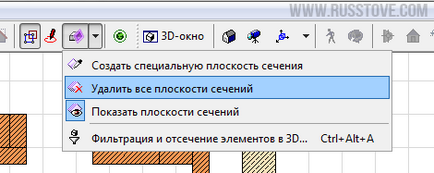
Вид -> Елементи в 3D-вигляді -> Фільтрація і відсікання елементів в 3D ...
або комбінацією клавіш Ctrl + Alt + A (в латинській розкладці) і вибрати варіант відображення поверхів.
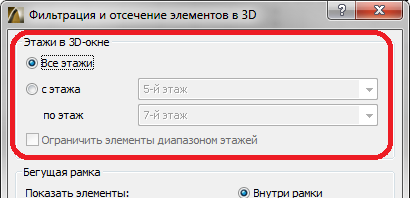
15. Для того, щоб не повторювати зазначені вище налаштування при кожному новому запуску АРХІКАД. можна один раз зберегти порожній шаблон проекту з усіма зробленими налаштуваннями і з цього шаблону будувати нові креслення, або скачати вже готовий шаблон за цим посиланням: завантажити шаблон.
16. Включаємо можливість копіювання об'єктів У ІНШІ ДОДАТКИ.
17. Настроїмо розмір стандартного цегли для інструменту Стіна (якщо раніше ви не користувалися цим інструментом, то рекомендую даний пункт пропустити і користуватися інструментом Перекриття. Цей пункт для тих, кому складно перенавчатися і звикли працювати з інструментом Стіна, але я б все ж порадив вивчити інструмент Перекриття, який значно зручніше, ніж Інтрументи Стіна, див. пункт 6).
Вибираємо інструмент Стіна і вибираємо параметри інструменту, як на картинці нижче:
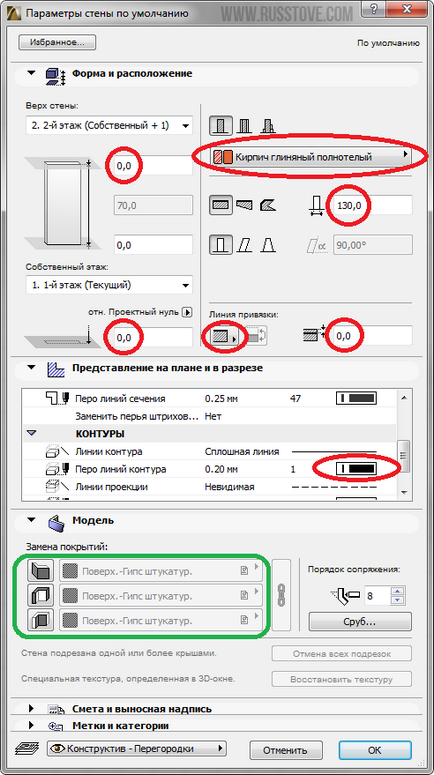
Зеленим кольором я зазначив область, де можна задавати окремо кольору від кольору, який показується в 3D-вікні, тобто ці кольори можна задати для показу на Плані поверху. Це потрібно, якщо вам на плані потрібні білі наприклад елементи, а в 3D-вікні вже розфарбовані.
Трохи уточню з приводу налаштувань висоти стіни для АРХІКАД 17. Нам не потрібно вказувати висоту цегли 70мм щодо поверху, тому що ми цю висоту вказали вже в параметрах поверху і тому в настройках стіни ми вказуємо нульові позиції верхнього і нижнього діапазону.
18. Відображення кожного цегли інструменту Стіна на плані поверху.
Заходимо в меню Вид -> Параметри виведення на екран -> Приховувати сполучення стін і балок
19. Прибираємо відображення товстої межі з направляючої стрілки у елемента Стіна.
Для цього заходимо в меню Вид -> Параметри виведення на екран -> Лінії прив'язки стін і балок.
20. Скасування автосклеіванія цегли, коли цегла при контакті подовжується на довжину іншого цегли.
Дану проблему я помітив в АРХІКАД 16 і при використанні інструменту Стіна, але якщо у вас виникне подібна труднощі, тоді заходимо в меню Параметри і відключаємо Автопересеченіе.
При з'єднанні цегли інструментом Стіна, буває з'єднання по діагоналі в 3D-вікні. Що б виправити цю проблему, пропоную замість інструменту Стіна використовувати інструмент Перекриття!
Основні плюси ArchiCAD 17 по відношенню до ArchiCAD 5:
1. Не зникає сітка креслення при видаленні об'єктів на плані поверху і не потрібно оновлювати вікно з сіткою.
2. Об'єкти (наприклад цегла) тепер легше виділити, а в АРХІКАД 5 доводилося цілитися в певному місці або робити спеціальне виділення.
3. Наочне уявлення бібліотечних елементів.
4. Не потрібно знаходити і додавати папку необхідної бібліотеки при кожному включенні АРХІКАД.
5. Для зручності можна включити напівпрозорість нижнього поверху і новий поверх буде легше проектувати на основі нижнього.
6. Правильне і наочне уявлення 3D моделі в системі координат. Про те, що наприклад об'єкт 3 з бібліотеки "пічного конструкцій" в АРХІКАД 5 (цегла півколо), має не горизонтальне розташування, я дізнався саме з АРХІКАД 16, а значить, що такий об'єкт не буде стояти паралельно іншим елементам печі. У АРХІКАД 5 такі дрібні, але дуже важливі недоліки важко помітити.
7. Якщо вам ліньки шукати папку, в якій ви останній раз працювали, то Архікад 17 при запуску, вам автоматично запропонує відкрити один з п'яти останніх проектів на вибір.
8. Зручність зміщення виду проектів, як на плані поверху, так і в 3D-вікні.
9. У АРХІКАД 5 при розрізі пропадали деякі цеглини, в АРХІКАД 17, така проблема теж зустрічається, але значно рідше і для її усунення досить просто трохи зрушити шкалу розрізу.
Мінуси. Як не дивно, але такі теж є:
1. Починаючи з 17 версії, Архікад більше не підтримує 32х розрядні Windows. (
2. Вимагає потужний комп'ютер
Примітка: Як відображення в АРХІКАД для різного по властивості цегли, зазначу наступні параметри:
- Вогнетривку цеглу М-150 / М-200 (реальний розмір: 250х120х65; розмір в Архікад 17: 260х130х70; маса: 3,4 кг);
- Вогнетривкий ШБ-5 (Реальний розмір: 230х114х65; розмір в Архікад 17: 240х124х70; маса: 3,4 кг);
- Лещадкамі ШБ-6 (Реальний розмір: 230х114х40; маса: 2,1 кг);
- Вогнетривкий ШБ-8 (Реальний розмір: 250х124х65; маса: 4,0 кг);
- Плита вогнетривка ША-94 (Реальний розмір: 460х230х75; розмір в Архікад 17: 455х227.5х70, маса: 16,7 кг);